

By Adela D. Louie, Last Update: November 29, 2022
Wir haben die Spotlight-Suche fast jeden Tag verwendet. Wir haben es verwendet, um E-Mails zu erstellen, Zeitpläne zu erstellen und sogar vertrauliche Informationen wie Bankkonten und vieles mehr zu teilen, und um diese Daten schützen zu können, müssen wir wissen, wie es geht Suchvorschläge auf dem iPhone löschen.
In diesem Artikel werden wir über einige der Methoden sprechen, die wir befolgen können, um Suchvorschläge auf Ihrem iPhone ordnungsgemäß löschen zu können. Es hilft uns, die Möglichkeit zu beseitigen, dass einige Personen unsere personenbezogenen Daten zu ihrem eigenen Vorteil verwenden könnten. Außerdem können Sie auf diese Weise keine Spuren von dem hinterlassen, was Sie über das Internet tun, falls Sie eine hochsensible Person sind und Ihre Tätigkeit ein solches Maß an Privatsphäre erfordert.
Für diejenigen, die neu in der Verwendung des iPhone sind, ist die Spotlight-Suchleiste eine Möglichkeit, nach Dingen in den Suchmaschinen zu suchen, die Sie auf Ihren Geräten installiert haben, und es ist auch eine Möglichkeit, auf die Sie einfach zugreifen können Daten, die auf Ihren Geräten gespeichert sind, wie Songs, Fotos, Kontakte, Nachrichten und vieles mehr. Sie können es auch verwenden, um Apps zu starten, die Sie öffnen möchten, oder sogar das Lieblingslied zu spielen, das Ihnen in den letzten Tagen in den Sinn gekommen ist. Wie Sie feststellen können, sind die Dinge, die wir durchsuchen, etwas sensibel, und wir müssen immer Daten schützen, die unsere Privatsphäre betreffen.
Aus diesem Grund sind Sie an der richtigen Stelle, um Dinge zu erfahren, die Ihnen helfen, Suchvorschläge auf dem iPhone einfach zu löschen. Sie müssen daran erinnert werden, dass dies wirklich eine wichtige Sache zu wissen ist, also müssen Sie Ihre Stifte und Notizbücher holen und bereit sein, während Sie Methoden lernen und lernen iPhone-Reinigungstool das könnte dir in Zukunft eine große Hilfe sein.
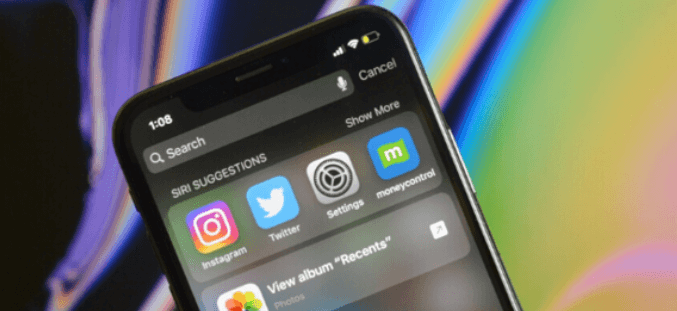
Teil 1: Wie lösche ich Suchvorschläge auf dem iPhone?Teil #2: Wie man Suchvorschläge auf dem iPhone dauerhaft loswird?Teil Nr. 3: Um alles zusammenzufassen
Im ersten Teil des Artikels lernen wir einige der Methoden zum Löschen von Suchvorschlägen auf dem iPhone kennen. Lesen Sie besser alle Listen zusammen mit den Schritten, die Sie befolgen müssen, um jede der Methoden ordnungsgemäß auszuführen.
Wenn Sie ein iPhone mit einem Betriebssystem von iOS 11 oder früher haben, können die Schritte schwierig sein. Es ist ein Vorrecht von Apfel um keine Option zum Löschen von Suchvorschlägen auf Ihrem iPhone mit einem iOS mit niedrigeren Versionen als iOS 11 zu geben. Lassen Sie uns nun alle in diesem Teil des Artikels die Schritte zum einfachen Löschen von Suchvorschlägen auf dem iPhone erläutern.
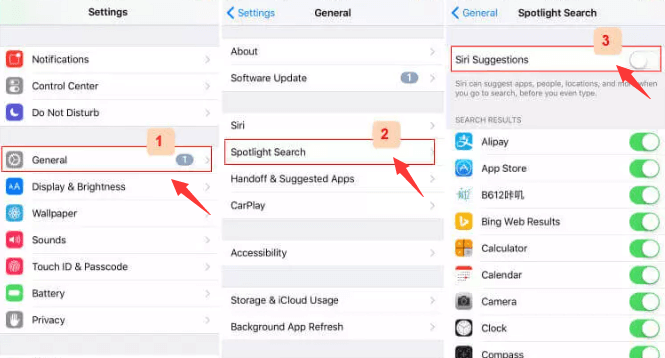
Jetzt, da wir genug Wissen darüber haben, wie man Suchvorschläge auf dem iPhone mit einem Betriebssystem von iOS 11 oder früher löscht, müssen wir als nächstes die Schritte herausfinden, wenn Sie ein iOS 12 bis iOS 15 haben. Wenn wir gehen Um die zuvor erwähnten Schritte zu vergleichen, scheint dieser viel einfacher zu sein, sehen wir sie uns unten an.
Und so löschen Sie ganz einfach Suchvorschläge auf dem iPhone mit iOS 12 iOS 15. Wenn Sie die Schritte sorgfältig nacheinander befolgt haben, können Sie die Suchvorschläge, die Sie nicht für andere sehen möchten, erfolgreich entfernen.
Jetzt, da wir einige Möglichkeiten oder Methoden zum Löschen von Suchvorschlägen auf dem iPhone entdeckt haben, können wir nicht hundertprozentig garantieren, dass es für immer nicht mehr von anderen gesehen werden kann. Und da wir hochsensible Daten schützen, ist es genau richtig zu wissen, wie Sie Suchvorschläge auf Ihrem iPhone dauerhaft löschen können. In diesem Teil des Artikels wollten wir Ihnen eine Anwendung eines Drittanbieters vorstellen, die als bekannt ist FoneDog iPhone-Reiniger.
Es ist ein Tool, das Ihnen dabei helfen kann, die Gesundheit Ihres Geräts zu erhalten und sicherzustellen, dass es ordnungsgemäß verwaltet und organisiert wird. Es gibt viele Gründe, warum wir Suchvorschläge auf Ihrem iPhone löschen, und abgesehen vom Datenschutz, der wirklich oberste Priorität hat, können diese Daten auch zu viel Platz auf unserem Gerät beanspruchen, was auch eines der wichtigsten Dinge ist, die wir tun sollten konzentrieren Sie sich auf. Es ist so wichtig, vermeiden zu können die langsame Funktion Ihres iPhones oder andere Geräte, so können wir unsere Geräte vollumfänglich nutzen.
Der FoneDog iPhone Cleaner hat ein „Alle Daten löschen“-Option, bei der Sie viel Mühe und Zeit sparen können. Mit dieser Funktion des iPhone Cleaner können Sie alle Dateien oder Daten, die Sie beabsichtigen, mit nur einem Fingertipp löschen. Und die gute Nachricht an diesem iPhone Cleaner ist, dass es auch möglich ist, ein einzelnes Element zu löschen, falls Sie nicht alle auf einmal löschen möchten. Sie können den FoneDog iPhone Cleaner auch verwenden, um Ihre Dateien wiederherzustellen, Dateien oder Daten von einem Gerät auf ein anderes zu übertragen und sogar eine Sicherungskopie aller Dateien zu erstellen, die Sie haben.
Um Suchvorschläge auf dem iPhone mit dem FoneDog iPhone Cleaner zu löschen, müssen Sie das Tool auf Ihrem PC installieren. Sobald es erfolgreich installiert ist, können Sie Ihr Lightning-Kabel greifen und eine Verbindung zwischen Ihrem Gerät und Ihrem Computer herstellen. Dann müssen Sie auf „Quick-Scan“, und falls Sie mehr über Ihr Gerät erfahren möchten, können Sie jederzeit auf „Weitere infos".
Lassen Sie uns nun mit der Verwendung des FoneDog iPhone Cleaner beginnen, indem Sie die folgenden Schritte ausführen:

Menschen Auch LesenVerschiedene Möglichkeiten zum Entfernen der Google-Suchleiste (Root & No Root) im Jahr 2022Eine vollständige Anleitung zum Löschen des Facebook-Suchverlaufs
Der Schutz Ihrer Daten vor der unerwünschten Nutzung durch andere Personen ist eines der wichtigsten Dinge, die Sie immer berücksichtigen müssen. Es ist, als würdest du dich vor dem Schaden anderer schützen. Wir hoffen, dass Sie viele Methoden kennengelernt haben, mit denen Sie Suchvorschläge auf dem iPhone löschen können. Und durch alle genannten Methoden können Sie sich vor unerwünschter Aufmerksamkeit schützen, die Ihre Sicherheit beeinträchtigen kann.
Wir hoffen, dass Sie durch diese Methoden und durch die Verwendung von Tools wie dem FoneDog iPhone Cleaner Dinge schützen können, die Sie für Ihre eigene Sicherheit und Ihren persönlichen Gebrauch behalten wollten. Es ist wirklich gut, dass wir heutzutage zuverlässige iPhone Cleaner haben, die uns helfen können, unsere Daten zu schützen und gleichzeitig Dinge zu tun, die wir lieben.
Hinterlassen Sie einen Kommentar
Kommentar
iPhone Cleaner
EasilyGeben Sie einfach Speicherplatz frei und beschleunigen Sie Ihr iPhone
Kostenlos Testen Kostenlos TestenBeliebte Artikel
/
INFORMATIVLANGWEILIG
/
SchlichtKOMPLIZIERT
Vielen Dank! Hier haben Sie die Wahl:
Excellent
Rating: 4.8 / 5 (basierend auf 106 Bewertungen)